Win7之家( www.win7china.com):剖析Windows 7中的超级任务栏
虽然Windows 7中的任务栏还是叫任务栏,不过由于其全新的外观和特性,人们似乎更愿意在前面加上“超级”两个字。可以说,Windows 7中的超级任务栏是自95以来的一大改进。

改进后的任务栏预览
和Vista一样,Windows 7也提供了正在运行程序的任务栏预览功能。不过与Vista不同的是,Windows 7中的预览可以显示程序的多个窗口。比如,你打开了3个IE选项卡,那么在任务栏预览中也会出现三个网页,并且可以在三者之间任意切换。

Aero Peek
这是Windows 7中的新特性,其实该特性也属于任务栏的一部分。此前我们曾详细介绍过此功能,大家可以再回顾一下:
详解Windows 7中的Aero Peek功能
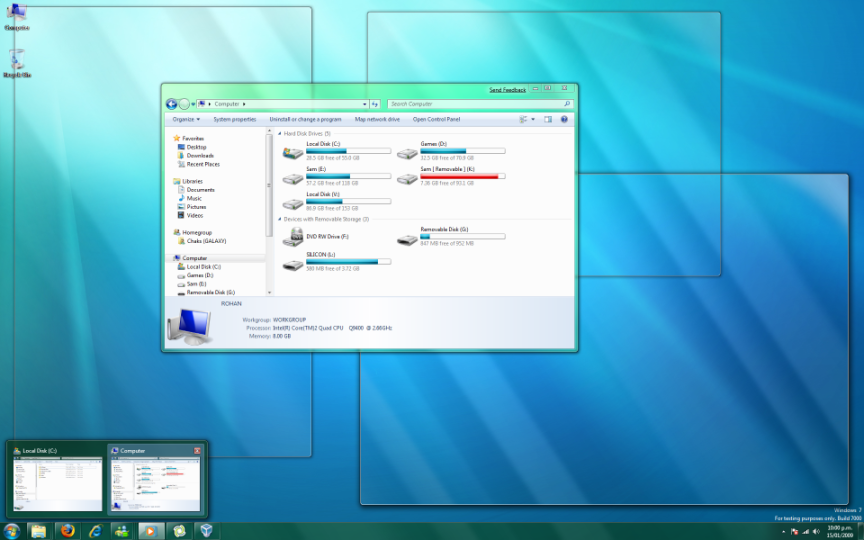
显示桌面
这是我最喜欢的任务栏图标之一。在Windows 7中,该图标被移到了任务栏的最右边。操作起来更方便了。当鼠标移过该图标时,所有打开的窗口都会透明化,类似aero peek。点击后则会切换到桌面


辨认打开程序和程序图标
这是新版任务栏唯一存在争议的地方,由于全是图标显示,很难分清哪些是已打开的程序,哪些是附在任务栏上的快捷方式图标。不过永久了还是可以分辨出细微的差别:已打开程序是突出显示的,周围有边框,而快捷方式则没有。如下图的IE和WMP是打开的,其他则是关闭的。

同时,新版任务栏还可以根据程序的图标颜色为其任务栏按钮配色。

程序进度预览
某些程序在使用时会有进度,比如下载文件或复制文件等。此时,该程序的任务栏按钮也会显示下载或复制进度。不过需要指出的是,如果同时下载多了文件,那么该特性并不能同时显示多个进度。

一些程序的新预览窗口
WMP

在预览中就可以进行暂停/播放等操作
MSN

预览中即可看到自己的状态,相信这在后期还将会进行进一步改善。
吸附/取消吸附到任务栏
在WIndows 7中,任意程序都可以通过右键-吸附以常驻任务栏上。同时,也可以用右键快速取消。

![]()
通知区域
在Windows 7中,用户可以自定义哪些程序显示在通知区域哪些不显示。

自定义任务栏样式
另外,新版任务栏还提供了多种样式可供选择



![]()

附部分原文:
Superbar
Even though the Taskbar is still named "Taskbar" in Windows 7, due to its fresh new look and awesome features, it is called as Superbar by many. The superbar has taken the Windows Taskbar to the next level since its launch in Windows 95.
Improved Thumbnail Previews
Like Vista, Windows 7 taskbar also provides thumbnail previews of the running applications. But with the new superbar, you can now see previews of all running instances of that application. For example, if you have three IE tabs open, you can see previews of all the three tabs and easily switch between them by just hovering or clicking over the IE icon in the taskbar.
...

评论列表
查看所有 条评论